

By Vernon Roderick, Last Update: April 26, 2018
In diesem Beitrag erfahren Sie verschiedene Möglichkeiten wie man keinen Ton auf dem iPhone Problem beheben kann.
Wenn Sie verzweifelt nach Hilfe gesucht haben und derzeit nach einer Lösung für diese Probleme suchen, können Sie sich gerne auf diesen Beitrag beziehen. Wir haben für jede Methode einen detaillierten, schrittweisen Prozess angegeben, der für Ihre Anforderungen geeignet ist.
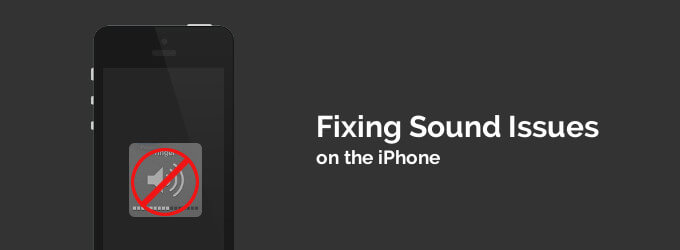
Teil 1. Über keinen Ton auf dem iPhoneTeil 2. Die Lösung des Fixierens von Sound auf dem iPhoneTeil 3. Reparieren Sie keinen Ton auf dem iPhone mit Fonedog ToolkitVideo Guide: Einfaches Reparieren des iPhone ohne TonproblemeTeil 4. HardwareproblemeTeil 5. Schlussfolgerungen
Die iPhones von Apple gehören zu den besten und am meisten erwarteten Smartphones der heutigen Generation. Apples Geräte werden manchmal sogar als Maßstab für den gesellschaftlichen Status angesehen. So lächerlich es klingen mag, Jugendliche und Erwachsene ziehen es heute vor, Dinge zu kaufen, die sie für die Gesellschaft gut aussehen lassen.
Der Preis eines iPhones reicht von ungefähr $ 500 bis $ 1000, abhängig von der Menge des Speicherplatzes, egal ob es sich um eine ältere Version eines iPhone (iPhone 4, 5, 6, 7, 8) oder um das neueste iPhone X handelt natürlich sind die zusätzlichen Accessoires in dieser Preisklasse noch nicht gezählt. Die große Frage ist jedoch, ist es jeden Cent wert, ein extrem teures Smartphone zu kaufen, statt eines zu kaufen, das weniger kostet, aber immer noch genauso und sehr gut funktioniert?
Wir wissen, dass jedes Smartphone fast die gleichen Funktionen hat, oder? Sie können Texte schreiben, anrufen, eine Verbindung zum Internet herstellen und im Internet suchen, zu Facebook, Instagram, Twitter und anderen Social-Media-Websites und Apps gehen. Also, warum brauchen Sie einen sehr teuren?
Nun, einige Leute bevorzugen ein iPhone wegen seiner neuen und einzigartigen Funktionen, Design und einfach weil das iOS viele Funktionen im Vergleich zu Android OS hat. iOS hat tatsächlich mehr Funktionen, die manchmal im Android-Betriebssystem nicht zu sehen sind, und vielleicht ist das einer der Hauptgründe dafür.

Aber wie das berühmte Zitat "Niemand ist perfekt." mag stimmen, es ist auch das gleiche wie bei allen anderen Dingen, die es gibt. Sie können nicht eine vollständige 100% Erfolgsrate für alles erwarten. Es wird immer der 1% Fehler geben, der unvermeidlich ist. Das gilt auch für einige Smartphones, einschließlich Apples iPhone-Geräte. Manchmal ist es unvermeidlich, ein defektes Produkt zu haben, selbst wenn es völlig unbeabsichtigt ist.
Einer der vielen Mängel, die ein Smartphone haben kann, ist das Problem "Kein Sound auf dem iPhone". Sind Sie jemals auf Ihrem iPhone auf dasselbe Problem gestoßen und suchen nach einer Lösung? Herzlichen Glückwunsch, denn Sie sind auf der richtigen Seite! Keine Panik, denn die Lösung ist sehr einfach, dass sogar Schulkinder die Anweisungen sehr gut befolgen können.

Befolgen Sie die unten stehende Schritt-für-Schritt-Anleitung, um das Problem "Kein Sound auf dem iPhone" zu beheben:
Wirksame Möglichkeiten, wie man keinen Sound auf dem iPhone reparieren kann (iOS 11 wird unterstützt)
Eine der häufigsten Lösungen ist Hard Reset. Normalerweise ist die allererste Methode, die ein Benutzer in der Regel bei jedem Problem mit einem Smartphone-Gerät macht Hard Reset sein iPhone, in der Hoffnung, dass alles wieder in Ordnung sein wird, wenn es wieder anschaltet.
Falls Sie nicht wissen, wie Sie Ihr iPhone-Gerät zurücksetzen können, beachten Sie die folgenden Anweisungen:
Drücken Sie lange die Sleep / Wake-Taste, und drücken Sie gleichzeitig die "Home" -Taste.
Hinweis: Wenn Sie die neueren Versionen des iPhones (iPhone 7 und spätere Versionen) verwenden, halten Sie statt der Sleep / Wake-Taste die Lautstärketaste (-) gedrückt.
Warten Sie eine Weile, bis der Bildschirm ausgeschaltet ist und das Apple-Logo angezeigt wird.
Sobald das Logo angezeigt wird, lassen Sie die Tasten sofort los und das Gerät wird automatisch neu gestartet.
Nachdem alles eingestellt ist, überprüfen Sie, ob der Sound endlich funktioniert. Wenn es anders ist, müssen Sie möglicherweise die nächste Strategie befolgen.
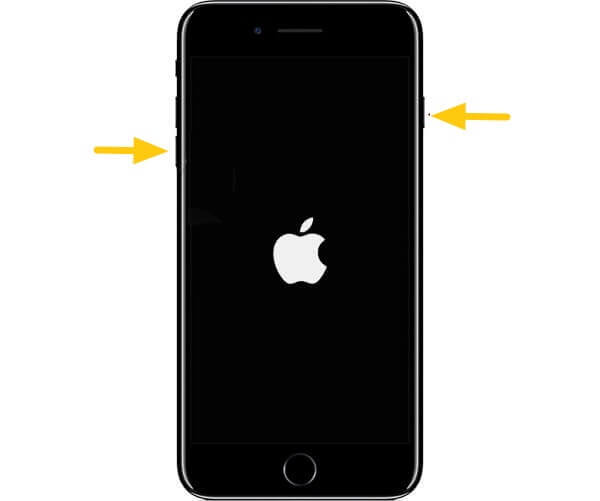
Manchmal, wenn wir uns im Panikmodus befinden, weil unsere Geräte uns im Stich lassen, neigen wir dazu, die Dinge zu übersehen, die genau dort sind, um das Problem zu lösen. In diesem Fall, bevor Sie durch jede Methode gehen, die es im Internet zu finden gibt, stellen Sie immer sicher, dass Sie nicht in Panikmodus für nichts sind.
Überprüfen Sie zuerst, ob sich Ihr Gerät im Kopfhörermodus befindet. Tippen Sie auf die Lautstärketasten und beobachten Sie genau den Lautstärkeregler. Wenn Sie ein "Kopfhörer" -Schild über dem Schieberegler sehen, bedeutet dies, dass das Gerät im Kopfhörermodus hängen geblieben ist, wodurch das Gerät davon ausgeht, dass ein Kopfhörer an das Gerät angeschlossen ist.
Manchmal passiert das, wenn sich Müll oder Schmutz in der Kopfhörerbuchse befindet. Reinigen Sie den Kopfhöreranschluss, indem Sie Druckluft in die Kopfhörerbuchse blasen oder mit einer Pinzette diesen Schmutz entfernen. Dann versuchen Sie, Ihre Kopfhörer ein- und auszuklinken. Testen Sie dann, ob das Problem endgültig gelöst ist oder nicht.
Eine der einzigartigen Eigenschaften von Smartphones heutzutage sind Bluetooth-Headsets. Sie können Songs ohne lästige Kabel von Ihren Kopfhörern hören, da Smartphone-Geräte jetzt eine drahtlose Verbindung bieten, wenn Sie Musik hören. Dies könnte auch der Grund sein, warum auf iPhone-Geräten plötzlich kein Ton zu hören ist. Stellen Sie sicher, dass Ihr Gerät nicht gekoppelt ist oder mit einem Headset verbunden ist.
Falls Sie Probleme haben, diese Funktion auszuschalten, Befolgen Sie die Anleitung unten:
Navigieren Sie durch die Einstellungen auf Ihrem iPhone-Gerät.
Tippen Sie auf der Benutzeroberfläche in der dritten Zeile unter Wi-Fi-Option auf die Option Bluetooth. Schalten Sie dann Bluetooth aus.
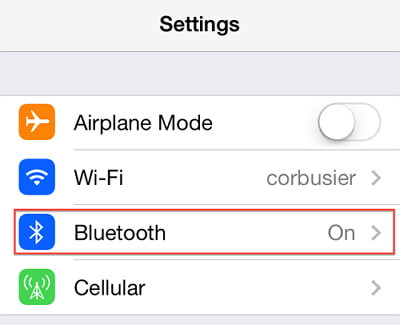
Überprüfen Sie das Gerät, wenn es schließlich funktioniert, und falls nicht, versuchen Sie, die Funktion "Nicht stören" in den Einstellungen zu deaktivieren.
Navigieren Sie durch die Einstellungen und scrollen Sie weiter, bis Sie die gewünschte Option gefunden haben, die Option Nicht stören. Wenn es aktiviert ist, deaktivieren Sie es sofort.
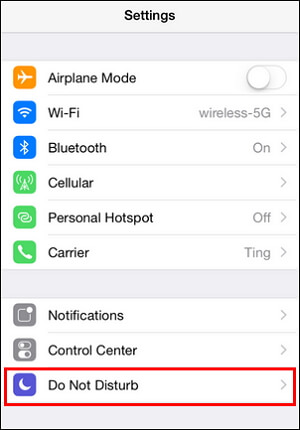
Überprüfen Sie, ob der Ton auf Ihrem iPhone zurückkehrt. Wenn nicht, fahren Sie mit der folgenden Methode fort.
Möglicherweise ändern sich Ihre Einstellungen, ohne dass Sie es bemerken, wodurch der Sound des Geräts nicht richtig funktioniert. Aus diesem Grund müssen Sie möglicherweise alle Ihre Einstellungen auf die Standardwerte zurücksetzen, bevor der Sound auf Ihrem iPhone-Gerät nicht mehr funktioniert. Wenn Sie sich jedoch Sorgen machen, dass Ihre wichtigen Dateien dauerhaft entfernt oder gelöscht werden, ist dies eine sehr sichere Methode, bei der die Einstellungen nur auf die Standardeinstellungen zurückgesetzt werden, ohne Daten und Dateien auf Ihrem Gerät zu berühren.
Um die Einstellungen zurückzusetzen, befolgen Sie die Schritte sorgfältig und gründlich, um weitere Komplikationen zu vermeiden.
Gehen Sie erneut zu Ihren Einstellungen und scrollen Sie ein wenig, bis Sie die Option "Allgemein" sehen.
Klick es an.
Im unteren Teil der Oberfläche finden Sie die Option Zurücksetzen.
Nachdem Sie auf die Option Zurücksetzen getippt haben, gelangen Sie zu einem anderen Tab mit so vielen Optionen.
Hinweis: Achten Sie darauf, welche Option Sie antippen müssen, da sie etwas auf Ihrem Gerät löschen oder ändern kann.
Tippen Sie auf die erste Option, "Alle Einstellungen zurücksetzen".
Hinweis: Achten Sie darauf, nicht auf "Alle Inhalte und Einstellungen löschen" zu tippen, da dies Ihre Dateien beschädigen kann.
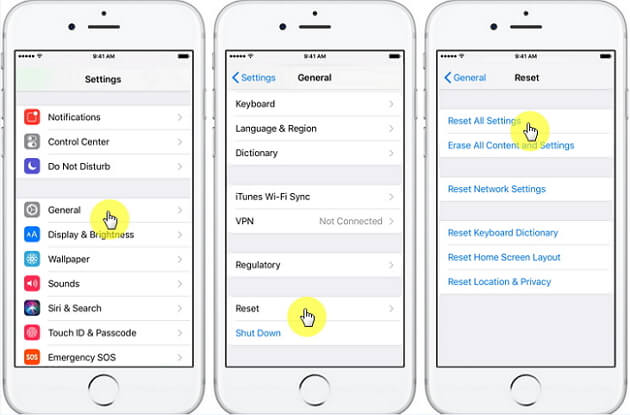
Überprüfen Sie, ob der Ton bereits wieder normal ist. Wenn nicht, müssen Sie mit der nächsten Methode fortfahren.
Wenn Sie alle vorherigen Methoden durchgearbeitet haben und es immer noch keinen Erfolg gibt, können Sie sicher sagen, dass auf Ihrem Gerät eine Softwarefehlfunktion vorliegt. Aber keine Sorge, denn für jedes Problem gibt es immer eine Lösung. Diese Lösung heißt Fonedog Toolkit für iOS.
Das wichtigste Feature von Fonedog Toolkit für iOS ist "Fixing iOS System". Es ist in der Lage, Softwarestörungen auf jedem iOS-Gerät zu beheben, ohne Datenverlust befürchten zu müssen. Dies ist perfekt für jedes iOS-Gerät, insbesondere wenn Ihr Gerät mit der iOS 11-Version ausgeführt wird.
Das Fonedog Toolkit für iOS enthält 3-Funktionen.
"iOS Datenrettung"
"iOS Systemwiederherstellung"
"iOS Daten sichern und wiederherstellen"
Sie verwenden die Option "iOS-Systemwiederherstellung", um keine Daten zu verlieren, da nur das iOS-System repariert wird.
Es kann auch zur Wiederherstellung verlorener Daten wie Fotos, Videos, Nachrichten und eines Wiederherstellungstools verwendet werden, wenn es sich im Wiederherstellungsmodus, im DFU-Modus und im Apple-Logo befindet. Nicht zu vergessen, es ist ein sehr benutzerfreundliches Programm, mit dem Sie eine Vorschau aller Daten vor der Wiederherstellung anzeigen können.
Für den Anfang ist Fonedog Toolkit für iOS ein Softwareprogramm für Behebung von iOS-Systemproblemensowie die Wiederherstellung verlorener wichtiger Daten und Dateien wie Videos, Fotos, Office-Dokumente, WhatsApp- und Kik-Nachrichten, E-Mails usw.
Hinweis: Wenn Sie sich Sorgen machen, dass Ihre Dateien mit diesem Programm "gestohlen" werden, ist diese Software 100% sicher und Tausende von Benutzern haben dieses Tool bereits für ihre Bedürfnisse genutzt. Wir nehmen an keinerlei illegalen Aktivitäten teil, da wir nur hier sind, um den besten Service und die beste Lösung für die Sorgen aller Menschen anzubieten.
Gratis Download Gratis Download
Laden Sie das Programm "Fonedog Toolkit für iOS" von unserer offiziellen Website herunter, installieren und starten Sie das Programm auf Ihrem Computer und schließen Sie dann Ihr iPhone-Gerät an den Computer an.
Als nächstes zeigt die Benutzeroberfläche 3-Funktionen an, mit denen Sie auswählen können, wie kein Ton auf dem iPhone behoben werden soll. Tippen Sie in der rechten Ecke auf iOS-Systemwiederherstellung. Die iOS-Systemwiederherstellung ist eine der oben genannten 3-Funktionen. Wählen Sie erneut die iOS-Systemwiederherstellung, um Datenverluste zu vermeiden.
Verbinden Sie Ihr iPhone-Gerät mit einem digitalen Kabel mit dem Computer.
Hinweis: Stellen Sie sicher, dass das Kabel ordnungsgemäß funktioniert und dass das Gerät perfekt an den Computer angeschlossen ist, um Komplikationen zu vermeiden.
Das Programm wird dann Ihr Gerät erkennen und seine Firmware ermitteln. Nach dem Erkennen können Sie die neueste Firmware herunterladen, die mit Ihrem Gerät kompatibel ist. Dann klicken Sie einfach auf Download.
Hinweis: Wenn der Download fehlschlägt, gibt es einen alternativen Link, den Sie kopieren können, damit Sie die Firmware von Browsern herunterladen können.

Wenn der Download erfolgreich abgeschlossen wurde, wählen Sie ihn manuell aus, um ihn jetzt zu reparieren.
Das Programm wird automatisch die Fehlfunktion Ihres iPhone-Geräts beheben.

Der Vorgang dauert mehr oder weniger 10 Minuten. Sie müssen geduldig warten auf das Ergebnis.
Hinweis: Vermeiden Sie es, das Gerät während des Prozesses zu verwenden, um zu vermeiden, dass es gemauert wird.
Gratis Download Gratis Download
Leute lesen auch:
Wie man iTunes Fehler 3600 repariert
Wie man iPhone X Fehler 9 beim Aktualisieren und Wiederherstellen repariert
Nachdem Sie alle oben genannten Optionen durchgespielt haben und immer noch 0% Erfolgsrate ist, ist es wahrscheinlich, dass Ihr Gerät Hardware-Probleme hat. Hardware-Fehlfunktionen sind bei allen Geräten üblich, besonders wenn das Gerät eine harte Zeit hatte, z. B. aus den Füßen fallen, nass werden oder versehentlich darauf sitzen.
In diesem Fall ist die beste Lösung, die Sie erhalten können, zum nächstgelegenen Apple Store Service Center zu gehen, Ihr Gerät zu überprüfen und es zu reparieren.
In dieser Welt, in der Musik und Videos für einige Leute eine Notwendigkeit oder sogar ein Hobby ist, wäre es sehr unglücklich für jemanden, keinen Ton auf iPhone-Geräten zu haben, besonders in schwierigen Zeiten. Die meisten Menschen sind heutzutage darauf angewiesen, Musik zu hören, wenn sie schlechte Zeiten haben und manchmal gelangweilt sind.
Obwohl es für jedes iPhone-Gerät ungewöhnlich ist, diese Art von Problemen zu haben, hoffen wir, dass alle oben genannten Lösungen Ihnen behilflich sind. Wir hoffen auf Rückmeldung und Feedback von Ihnen.
Hinterlassen Sie einen Kommentar
Kommentar
IOS Systemwiederherstellung
Beheben Sie verschiedene iOS-Systemfehler im normalen Status.
Kostenlos Testen Kostenlos TestenBeliebte Artikel
/
INFORMATIVLANGWEILIG
/
SchlichtKOMPLIZIERT
Vielen Dank! Hier haben Sie die Wahl:
Excellent
Rating: 4.6 / 5 (basierend auf 105 Bewertungen)